Haii teman Radar, pada kesempatan kali ini kami akan membahas tentang cara menghapus kontak di iPhone. Bagi pengguna iPhone mungkin sering merasa kesulitan untuk menghapus kontak di dalamnya. Padahal, tidak jarang kita memiliki kontak yang sudah tidak perlu lagi, atau bahkan kontak yang tidak diketahui asal-usulnya. Maka, untuk memberikan solusi untuk masalah ini, berikut adalah cara menghapus kontak di iPhone dengan mudah dan efektif.
1. Menghapus Kontak Satu-Persatu
Langkah pertama yang dapat dilakukan dalam menghapus kontak di iPhone adalah dengan cara manual, atau menghapus kontak satu-persatu. Berikut adalah langkah-langkahnya:
Step 1: Buka Aplikasi Kontak
Pertama, buka aplikasi kontak di iPhone kamu. Aplikasi kontak biasanya sudah tersedia secara default di iPhone dan dapat ditemukan dengan mudah di layar awal.
Step 2: Pilih Kontak yang Akan Dihapus
Setelah aplikasi dibuka, pilih kontak yang ingin dihapus. Sebagai contoh, kamu bisa memilih teman atau teman kerja yang kontaknya sudah tidak perlu lagi.
Step 3: Tekan Tombol Edit
Setelah kontak yang ingin dihapus dipilih, tekan tombol edit yang berada di sudut kanan atas. Kemudian, layar akan terlihat seperti gambar di bawah ini:
 |
Step 4: Tekan Tombol Hapus Kontak
Setelah tombol edit ditekan, akan muncul beberapa pilihan, seperti mengedit kontak atau menyimpan kontak ke folder tertentu. Pilih opsi “hapus kontak” dan konfirmasi penghapusan dengan memilih “hapus kontak” sekali lagi.
Step 5: Kontak Berhasil Dihapus
Setelah konfirmasi yang kedua telah dilakukan, kontak yang dipilih akan hilang dari aplikasi kontak dan tidak akan muncul di layar awal lagi. Selesai.
2. Menghapus Kontak dengan Menggabungkan Kontak
Kamu juga bisa menghapus kontak di iPhone dengan menggabungkan kontak. Caranya cukup mudah, yaitu dengan menggabungkan kontak yang sama menjadi satu. Langkah-langkahnya adalah sebagai berikut:
Step 1: Buka Aplikasi Kontak
Pertama, buka aplikasi kontak di iPhone kamu seperti pada langkah-langkah sebelumnya.
Step 2: Pilih Kontak yang akan Digabungkan
Pilihlah kontak yang sama yang ingin digabungkan. Sebagai contoh, jika terdapat dua kontak yang memiliki nama yang sama tetapi nomor telepon yang berbeda, maka kontak-kontak tersebut bisa digabungkan menjadi satu.
Step 3: Tekan Tombol Merge
Selanjutnya, tekan tombol “Merge” yang berada di bawah nama kontak. Tombol Merge akan menggabungkan kontak-kontak tersebut menjadi satu dan menghapus kontak yang duplikat. Kemudian, kontak akan terlihat seperti gambar di bawah ini:
 |
3. Menghapus Kontak dengan Menggunakan iCloud
Tidak hanya dengan cara manual, kamu juga bisa menghapus kontak di iPhone dengan menggunakan iCloud. Berikut adalah langkah-langkahnya:
Step 1: Buka iCloud dan Masuk
Pertama, buka aplikasi iCloud di iPhone kamu. Kemudian, masukkan akun Apple ID dan password kamu untuk masuk ke iCloud.
Step 2: Pilih Kontak
Setelah berhasil login, pilih menu “kontak”. Kemudian, akan muncul daftar kontak yang terdapat di iCloud kamu.
Step 3: Pilih Kontak yang Akan Dihapus
Pilih kontak yang akan dihapus dengan menekan kontak tersebut.
Step 4: Tekan Tombol Hapus
Setelah kontak dipilih, tekan tombol “hapus” dan konfirmasi penghapusan dengan memilih “hapus kontak”.
Step 5: Kontak Berhasil Dihapus
Setelah konfirmasi berhasil dilakukan, kontak yang dipilih akan terhapus dari iCloud kamu. Dan selanjutnya, kontak di iPhone kamu juga akan otomatis terhapus. Selesai.
4. Menghapus Kontak dengan Menggunakan Aplikasi Pihak Ketiga
Selain dengan cara-cara di atas, kamu juga bisa menghapus kontak di iPhone dengan menggunakan aplikasi pihak ketiga. Aplikasi pihak ketiga ini bisa kamu dapatkan dengan mudah di App Store. Berikut adalah langkah-langkahnya:
Step 1: Unduh dan Install Aplikasi Pihak Ketiga
Pertama, unduh dan install aplikasi pihak ketiga yang dapat membantu kamu menghapus kontak di iPhone.
Step 2: Buka dan Izinkan Akses Aplikasi
Buka aplikasi dan izinkan akses untuk menggunakan kontak di iPhone kamu.
Step 3: Pilih Kontak yang Akan Dihapus
Pilih kontak yang ingin dihapus dan tekan tombol “hapus”.
Step 4: Kontak Berhasil Dihapus
Setelah tombol “hapus” ditekan, kontak yang dipilih akan terhapus dari iPhone kamu dengan segera.
5. Menonaktifkan Sinkronisasi Kontak iCloud
Jika kamu tidak ingin kontak di iPhone kamu disimpan di iCloud, maka kamu bisa menonaktifkan sinkronisasi kontak. Karena dengan sinkronisasi kontak aktif, maka kontak di iPhone kamu akan secara otomatis disimpan di akun iCloud kamu. Berikut adalah langkah-langkahnya:
Step 1: Buka Aplikasi Setting
Buka aplikasi setting di iPhone kamu
Step 2: Pilih Akun dan iCloud
Pilih akun dan iCloud pada halaman setting dan klik “iCloud”
Step 3: Matikan Sinkronisasi Kontak
Matikan sinkronisasi kontak dengan menekan tombol “toggle” yang ada di bagian “kontak”.
Step 4: Kontak Berhasil Dihapus
Setelah toggle dimatikan, kontak di iCloud dan iPhone kamu tidak akan lagi disimpan secara bersamaan. Selesai.
FAQ:
1. Apakah kontak di iPhone akan hilang jika kita menghapus akun iCloud?
Jawab: Kontak di iPhone tidak akan hilang jika akun iCloud dihapus. Namun, kontak yang tersimpan di akun iCloud kamu akan hilang.
2. Bagaimana cara menghapus kontak duplikat di iPhone?
Jawab: Kontak duplikat bisa dihapus dengan menggabungkan kontak yang sama yang terdapat di iPhone kamu.
3. Bagaimana cara memindahkan kontak dari iPhone ke akun Gmail?
Jawab: Kontak di iPhone dapat dipindahkan ke akun Gmail dengan membuat backup kontak iPhone dan mengimport kontak ke Gmail dari backup tersebut.
4. Berapa jumlah maksimum kontak yang dapat disimpan di iPhone?
Jawab: Jumlah maksimum kontak yang dapat disimpan di iPhone adalah sebanyak 1000 kontak.
5. Apakah menghapus kontak berpengaruh pada aplikasi yang lain?
Jawab: Tidak, menghapus kontak tidak akan berpengaruh pada aplikasi yang lain di iPhone kamu.
Kesimpulan
Setelah membaca artikel ini, kamu sudah mengetahui berbagai cara menghapus kontak di iPhone dengan mudah dan efektif. Kamu bisa melakukan penghapusan kontak dengan cara manual, menghapus kontak dengan menggunakan iCloud, atau menghapus kontak dengan aplikasi pihak ketiga. Selain itu, kamu juga dapat menggabungkan kontak atau menonaktifkan sinkronisasi kontak iCloud agar kontak di iPhone kamu lebih terorganisir. Semoga artikel ini bermanfaat bagi kamu yang membutuhkan. Terimakasih telah membaca!
 Radar Batas Kumpulan Berita dan Informasi dari berbagai sumber yang terpercaya
Radar Batas Kumpulan Berita dan Informasi dari berbagai sumber yang terpercaya



